خوش آموز درخت تو گر بار دانش بگیرد، به زیر آوری چرخ نیلوفری را
رفع ارور scratch disks are full در فتوشاپ

نرم افزار فتوشاپ یکی از قدرتمندترین برنامه های ادیت تصاویر است و با داشتن ویژگی های بسیار زیاد و و رابط گرافیکی فوق العاده، برنامه ای بسیار عالی هم برای حرفه ایها و هم برای آماتورها است. با وجود محبوبیت فوق العاده آن، فتوشاپ بدون نقص و خطا نیست. یکی از شایع ترین مشکلاتی که کاربران آن را گزارش می کنند، Scratch Disk is full است. از آنجا که فتوشاپ از هارد دیسک به عنوان یک فضای ذخیره سازی موقت استفاده می کند و حتی از Virtual memory در صورتی که فضای رم اشغال شده باشد، ارور Scratch Disk is full را نمایش می دهد. در اکثر موارد به دلیل فضای ناکافی این ارور ظاهر می شود.

برای رفع ارور مذکور راه حل هایی را در ادامه مظرح می کنیم که می توانید آنها را دنبال کنید.
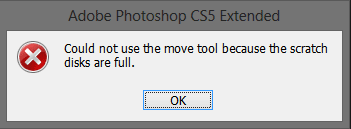
برنامه فتوشاپ را اجرا کرده و به مسیر زیر بروید:
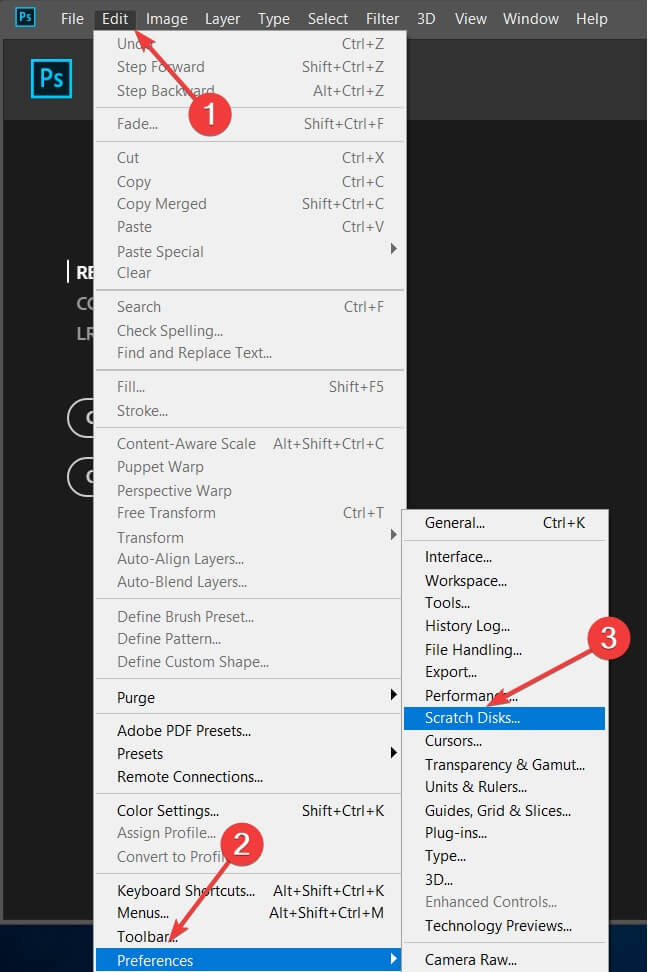
حال در این پنجره درایو مورد نظرتان را انتخاب کنید یا درایوی که بیشترین فضای ذخیره سازی را دارد، انتخاب کنید.
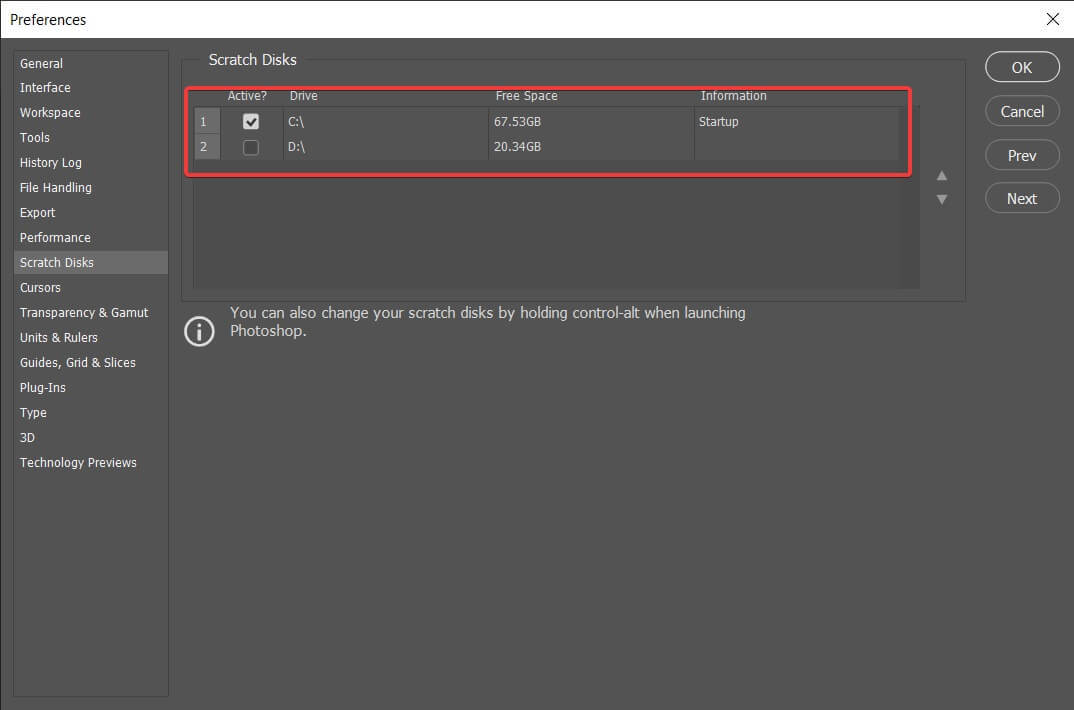
در بسیاری از موارد هم کاربران به دلیل وجود این خطا نمی توانند برنامه را اجرا کنند پس در حالت عادی نمی توانند به تنظیمات مذکور دسترسی داشته باشند. اگر در مورد شما هم چنین است، مراحل زیر را دنبال کنید:
برنامه Photoshop را اجرا کنید. دقیقابه محض شروع پروسه اجرای برنامه فتوشاپ دکمه های Ctrl + Alt را فشرده و همین طور نگه دارید. بدین ترتیب پنجره Scratch Disks Preferences ظاهر می شود.
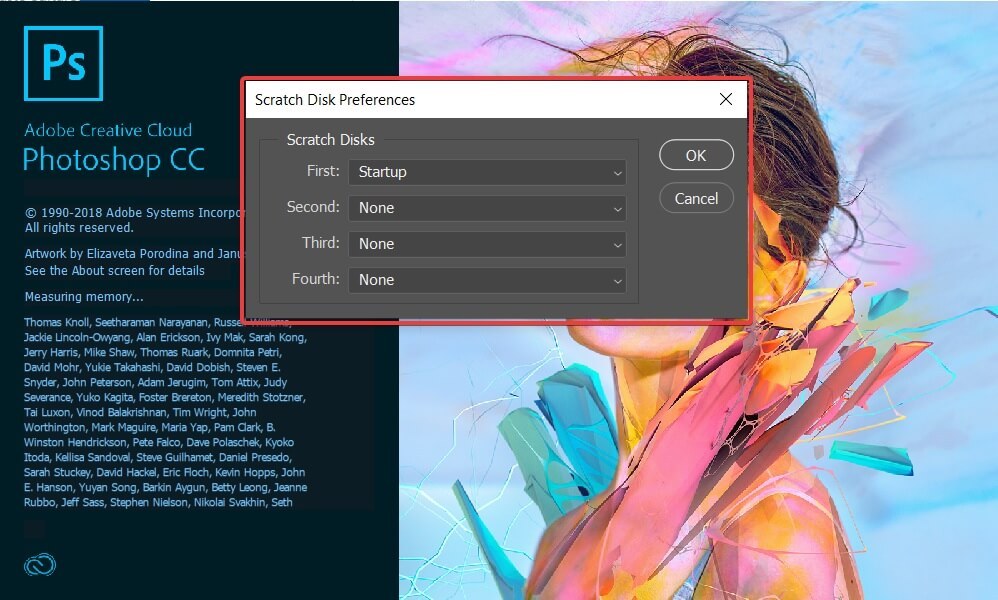
حال درایو مورد نظرتان یا درایوی که بیشترین فضای ذخیره سازی دارد را انتخاب کنید. به یاد داشته باشید که فتوشاپ به فضای Swap زیادی نیاز دارد و چنانچه می بینید که در درایو C یا درایو پیشفرضی که فتوشاپ در آن نصب شده، فضای کافی وجود ندارد، درایو دیگری را انتخاب کنید.
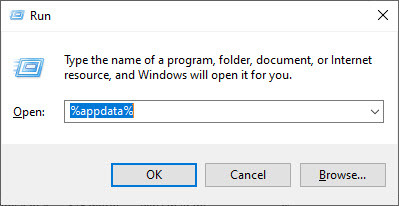
سپس مسیر زیر را با باز شدن فولدر appdata دنبال کنید:
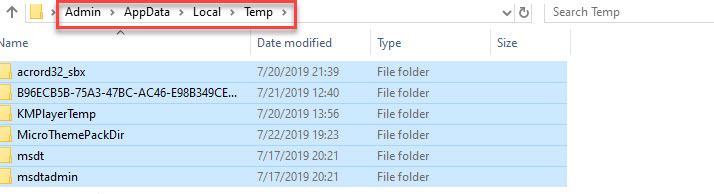
هر چیزی که در فولدر Temp وجود دارد، همه را انتخاب کرده و آنها را حذف کنید.
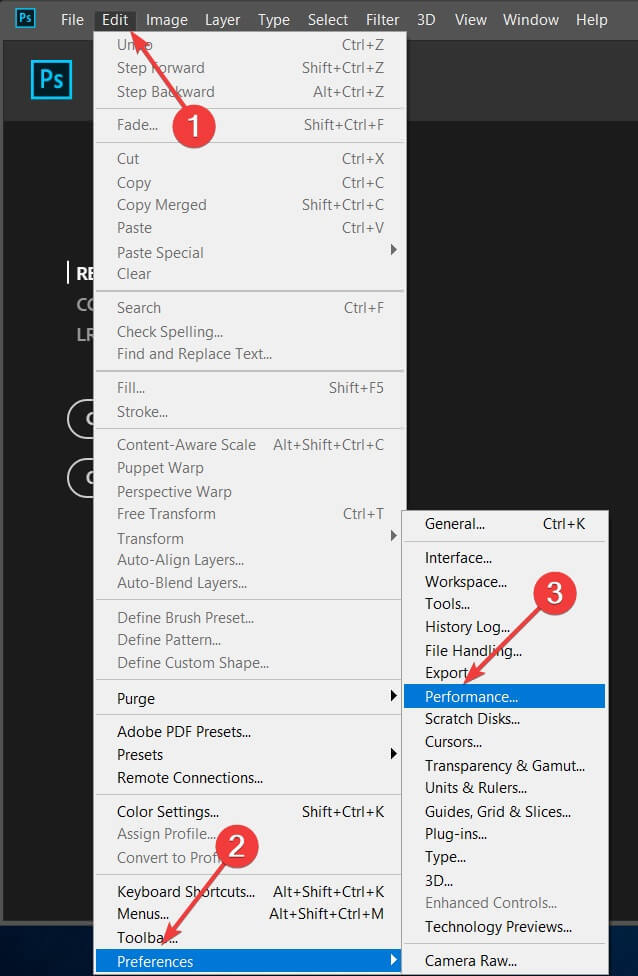
در قسمت Memory Usage، در قسمت Let Photoshop Use مقدار رم را اضافه کنید و یا از از باکس پایین آن که میله افقی است، مقدار رم را زیاد تر کنید.
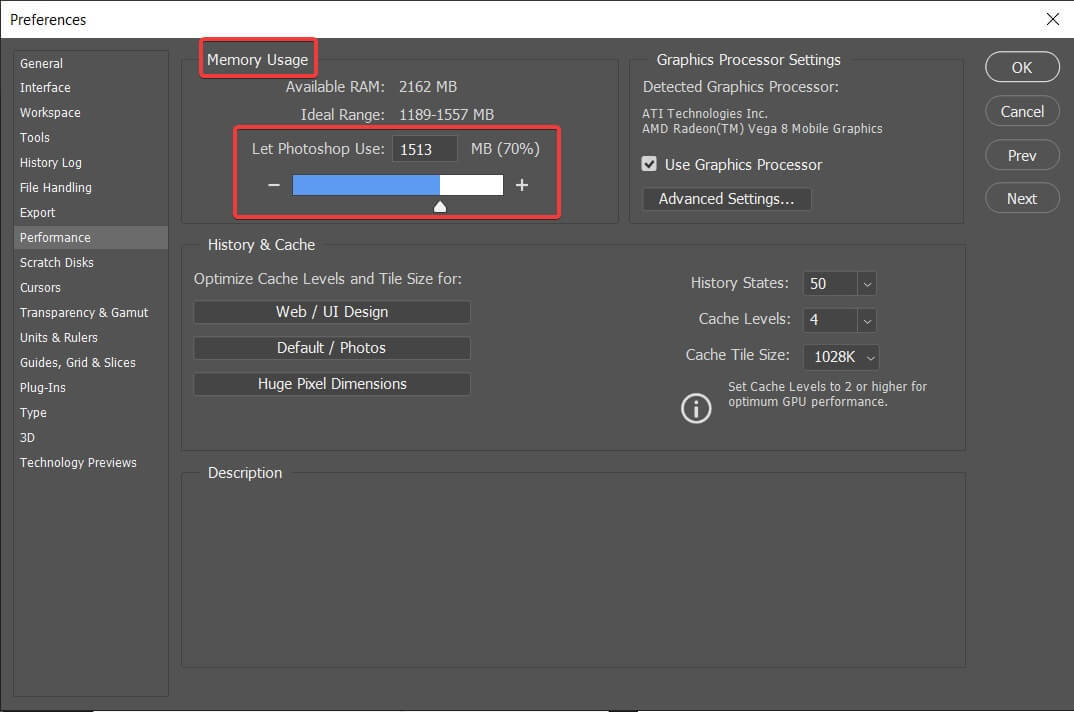
شما باید مقدار ایده آلی را برای Photoshop در نظر بگیرید که مقدار ایده آل برای فتوشاپ، 70 یا 80 درصد از مقدار کل رم سیستم تان است. توجه به این مورد داشته باشید که اگر مقدار رم بیش از حد زیاد کنید افت Performance قابل توجهی را در ویندوز شاهد خواهید بود.

برای رفع ارور مذکور راه حل هایی را در ادامه مظرح می کنیم که می توانید آنها را دنبال کنید.
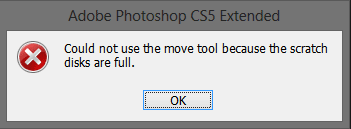
Solution 1 – Change the Scratch disk allocation
اولین کاری که باید انجام دهید، تغییر دادن Scratch disk allocation در فتوشاپ می باشد. چرا که انجام اینکار با وجود سادگی، مشکل بسیاری از کاربران را رفع کرده است پس شما هم اینکار را انجام دهید. به منظور تغییر Scratch disk allocation در فتوشاپ:برنامه فتوشاپ را اجرا کرده و به مسیر زیر بروید:
Edit > Preferences > Scratch Disks
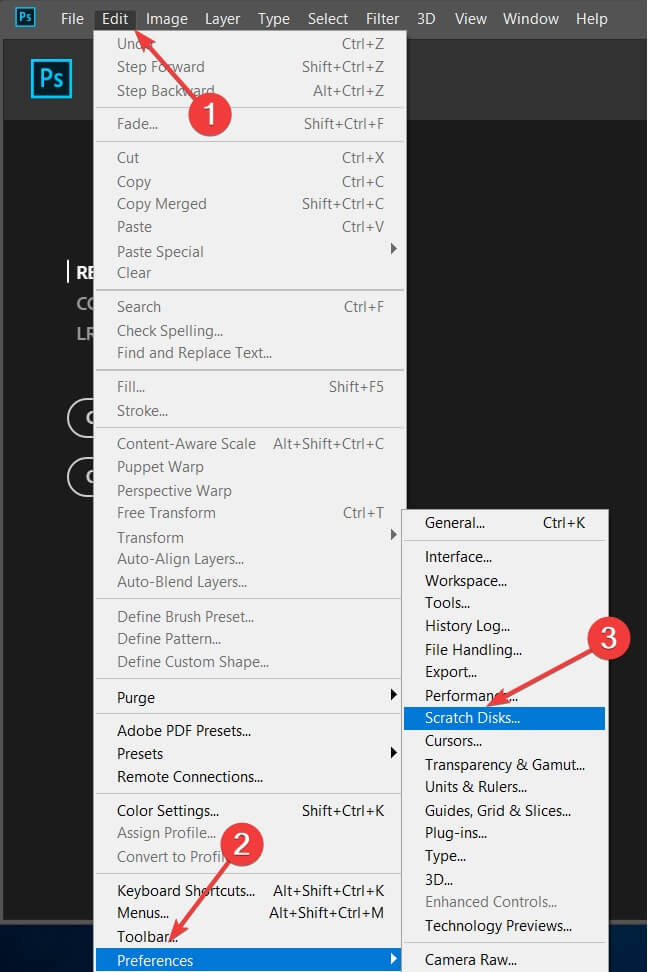
حال در این پنجره درایو مورد نظرتان را انتخاب کنید یا درایوی که بیشترین فضای ذخیره سازی را دارد، انتخاب کنید.
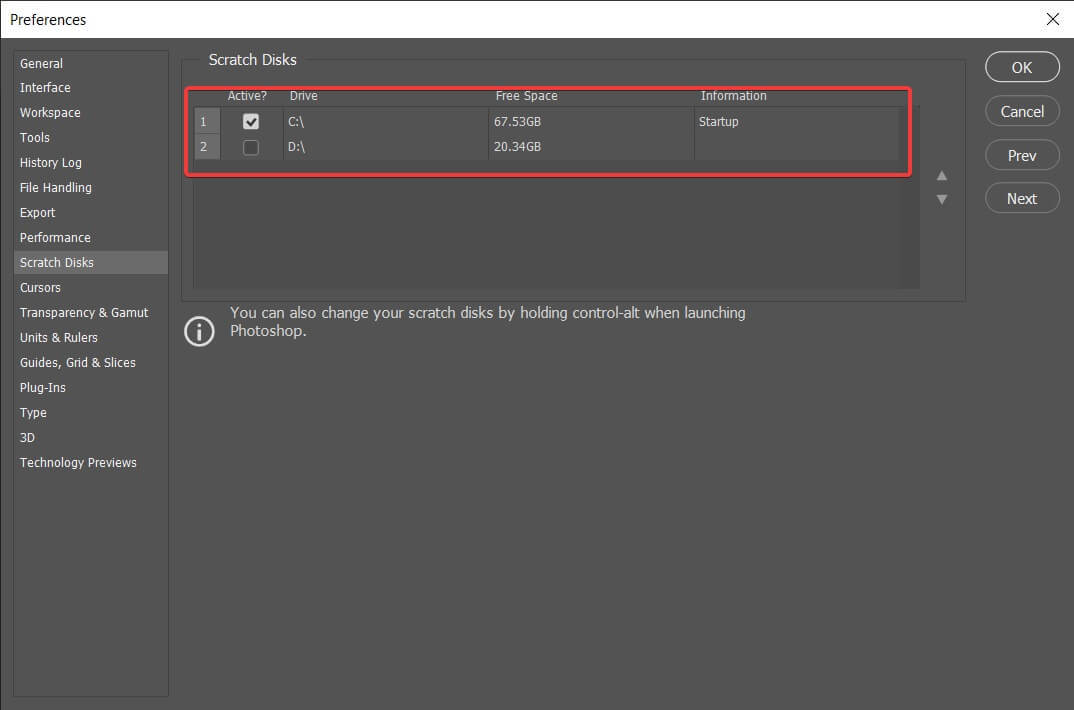
در بسیاری از موارد هم کاربران به دلیل وجود این خطا نمی توانند برنامه را اجرا کنند پس در حالت عادی نمی توانند به تنظیمات مذکور دسترسی داشته باشند. اگر در مورد شما هم چنین است، مراحل زیر را دنبال کنید:
برنامه Photoshop را اجرا کنید. دقیقابه محض شروع پروسه اجرای برنامه فتوشاپ دکمه های Ctrl + Alt را فشرده و همین طور نگه دارید. بدین ترتیب پنجره Scratch Disks Preferences ظاهر می شود.
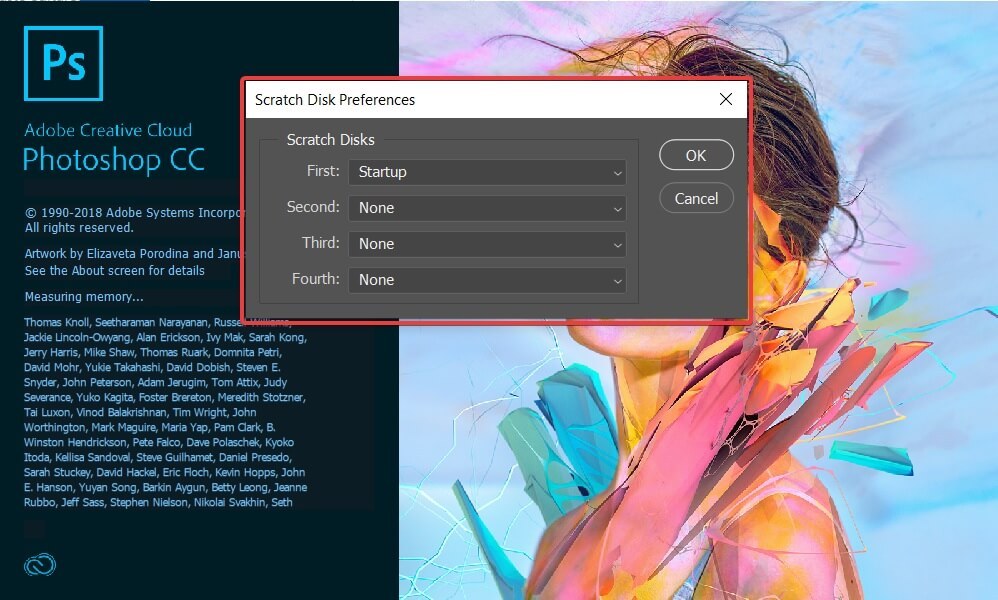
حال درایو مورد نظرتان یا درایوی که بیشترین فضای ذخیره سازی دارد را انتخاب کنید. به یاد داشته باشید که فتوشاپ به فضای Swap زیادی نیاز دارد و چنانچه می بینید که در درایو C یا درایو پیشفرضی که فتوشاپ در آن نصب شده، فضای کافی وجود ندارد، درایو دیگری را انتخاب کنید.
Solution 2 – Delete Temp files
پنجره Run را باز کرده و دستور %appdata% را وارد و Enter کنید.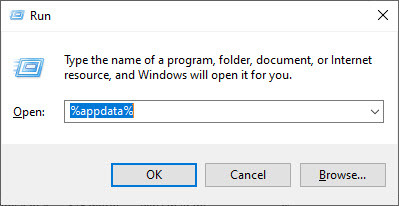
سپس مسیر زیر را با باز شدن فولدر appdata دنبال کنید:
Local\Temp
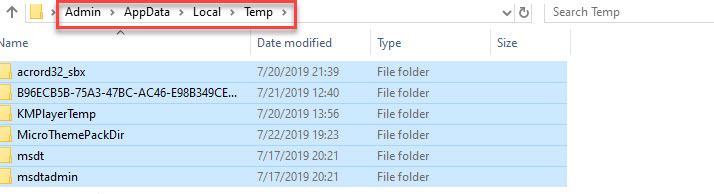
هر چیزی که در فولدر Temp وجود دارد، همه را انتخاب کرده و آنها را حذف کنید.
Solution 3 – Increase the RAM limit in Photoshop
به طور پیش فرض، فتوشاپ تنها از 60 درصد کل مقدار RAM استفاده می کند. پس اگر مقدار مجاز رم کم باشد یا آن را کم کرده باشید، پس خطای Scratch disk بسیار محتمل خواهد بود. دوباره فتوشاپ را اجرا کرده و مسیر زیر را دنبال کنید:Edit > Preferences > Performance
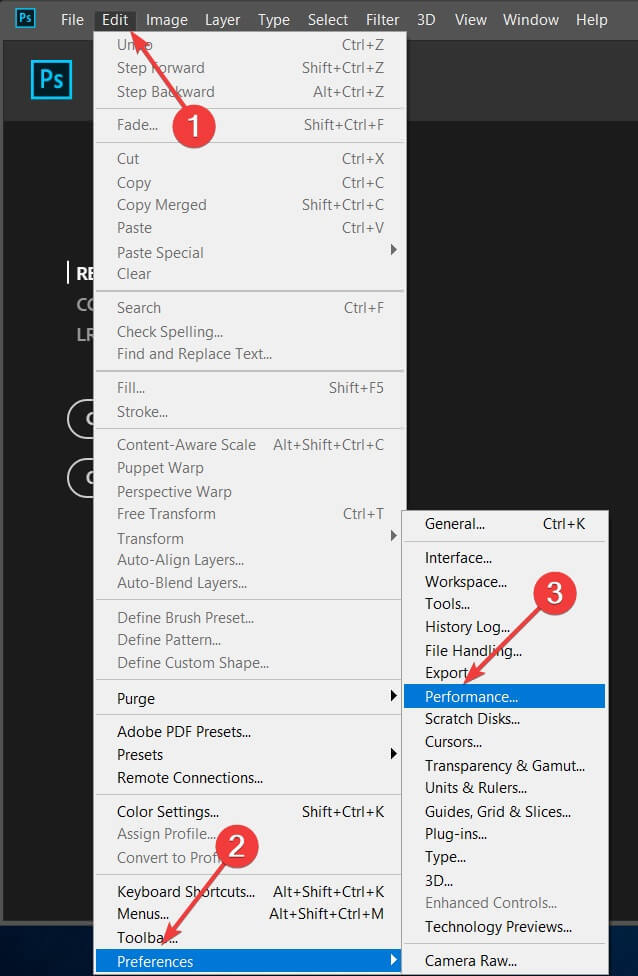
در قسمت Memory Usage، در قسمت Let Photoshop Use مقدار رم را اضافه کنید و یا از از باکس پایین آن که میله افقی است، مقدار رم را زیاد تر کنید.
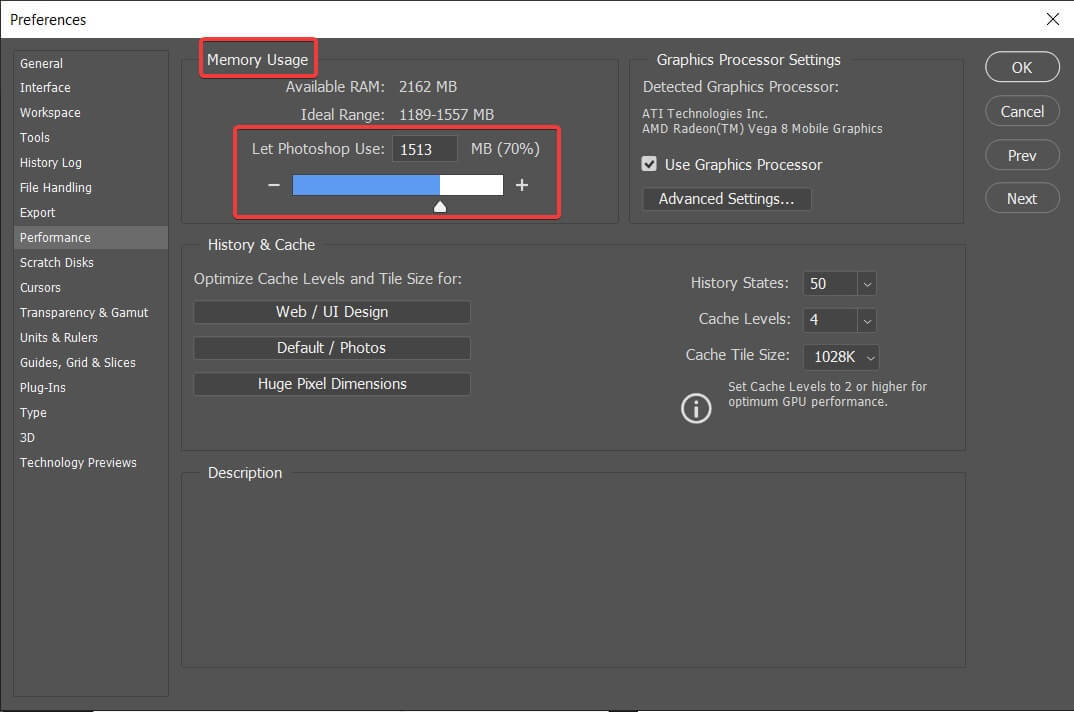
شما باید مقدار ایده آلی را برای Photoshop در نظر بگیرید که مقدار ایده آل برای فتوشاپ، 70 یا 80 درصد از مقدار کل رم سیستم تان است. توجه به این مورد داشته باشید که اگر مقدار رم بیش از حد زیاد کنید افت Performance قابل توجهی را در ویندوز شاهد خواهید بود.





نمایش دیدگاه ها (1 دیدگاه)
دیدگاه خود را ثبت کنید: